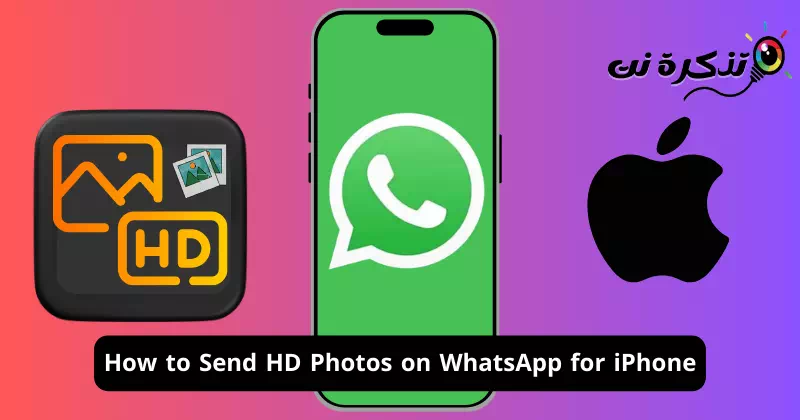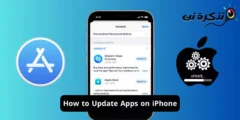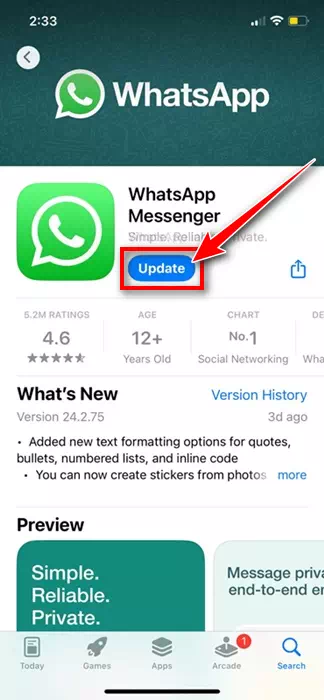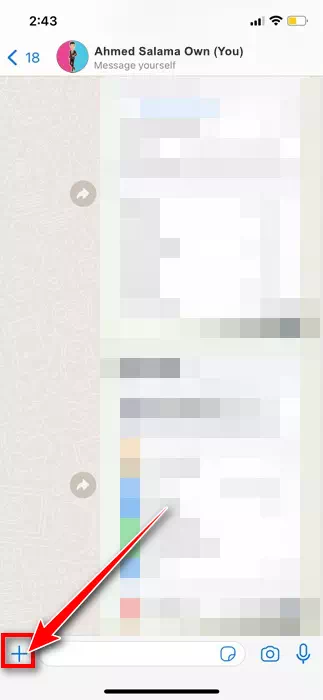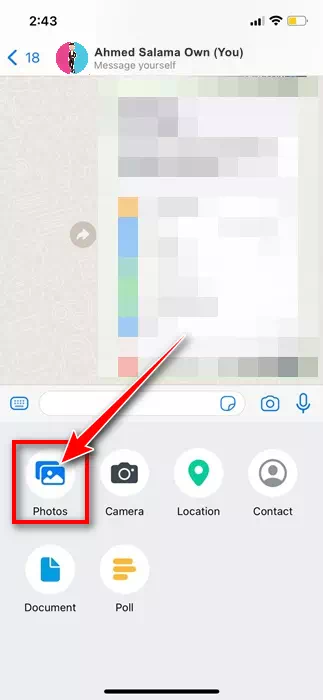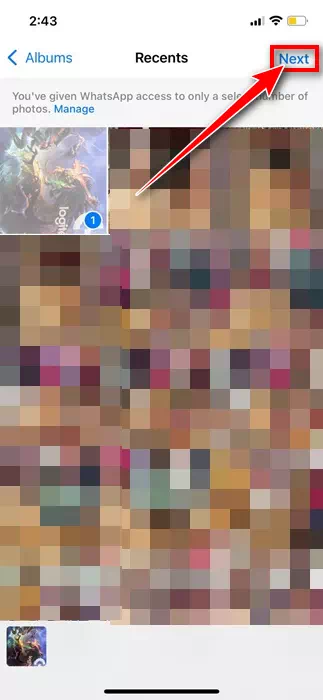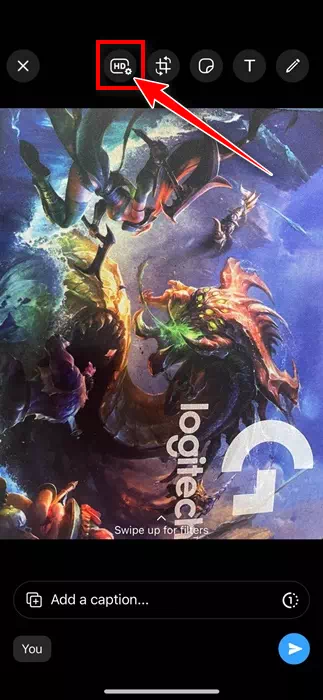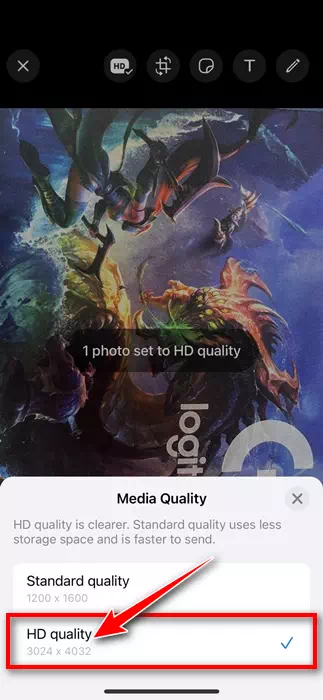Bildiyimiz kimi, iPhone-lar foto və video çəkmək üçün ən yaxşı smartfonlardan biridir. Mükəmməl kamera konfiqurasiyasına görə biz tez-tez ehtiyacımızdan daha çox şəkil çəkirik.
Sonra həmin şəkilləri digər cihazlara köçürmək və ya digər istifadəçilərə göndərmək yollarını axtarırıq. Şəkilləri başqasına göndərməyin ən yaxşı və asan yolu WhatsApp vasitəsilədir. WhatsApp-da siz fotoşəkil göndərmək istədiyiniz şəxsin söhbətini açmalı, şəkilləri seçməli və sonra “Göndər” düyməsini sıxmalısınız.
Proses burada bitir; Digər istifadəçi WhatsApp-ı açmalı və şəkillərə baxmalıdır. Əgər onların WhatsApp hesabında avtomatik yükləmə aktivləşdirilibsə, şəkillər onların telefonuna endiriləcək. Proses sadə görünsə də, bununla bağlı bəzi problemlər var.
Birincisi, WhatsApp vasitəsilə göndərdiyiniz şəkil faylın ölçüsünü azaltmaq üçün sıxılır. Sıxılma şəkillərinizin keyfiyyətini aşağı salır. Bu o deməkdir ki, şəkilləri göndərdiyiniz insanlar sıxılmış versiyanı alacaq və o, orijinal keyfiyyətdə olmayacaq.
iPhone üçün WhatsApp-da yüksək keyfiyyətli fotoşəkilləri necə göndərmək olar?
Şəkil sıxılma problemləri ilə məşğul olmaq üçün WhatsApp bir neçə ay əvvəl aşağı keyfiyyətli medianın paylaşılması ilə bağlı məhdudiyyətləri aradan qaldıran yeniləmə buraxdı. iPhone üçün WhatsApp-da istifadəçilərə yüksək keyfiyyətli foto və videolar göndərməyə imkan verən “HD keyfiyyət” seçimi var.
Qeyd etmək vacibdir ki, WhatsApp-da HD keyfiyyəti foto və videoları daha yüksək qətnamə ilə paylaşmağa imkan verir, lakin bəzi sıxılma hələ də tətbiq olunur.
iPhone üçün WhatsApp-da yeni HD keyfiyyəti 3024 x 4032 təsvir ölçüsünə ekvivalentdir ki, bu da əvvəlki maksimum təsvir ölçüsü 920 x 1280-dən yaxşıdır. Videolar 1280 x 718 əvəzinə 848 x 476 təsvir ölçüsündə göndərilir.
Keyfiyyətini itirmədən iPhone üçün WhatsApp-da şəkillər göndərin
İndi WhatsApp-da HD foto və videoların nə olduğunu və onun nə etdiyini bildiyiniz üçün iPhone üçün WhatsApp-da yüksək keyfiyyətli foto və videolar göndərmək maraqlı ola bilər. iPhone-da WhatsApp vasitəsilə yüksək keyfiyyətli fotoşəkilləri necə göndərmək olar.
- Başlamazdan əvvəl Apple App Store-u açın və iPhone üçün WhatsApp proqramını yeniləyin.
WhatsApp tətbiqini yeniləyin - Proqram yeniləndikdən sonra onu işə salın.
- İndi HD şəkilləri göndərmək istədiyiniz söhbəti seçin.
- Bundan sonra düyməni basın (+) söhbət sahəsində.
+ düyməsini basın - Görünən menyuda Şəkillər seçin.
Şəkilləri seçin - İndi söhbətdə göndərmək istədiyiniz şəkilləri seçin. Seçildikdən sonra Next düyməsini basın.
Next düyməsini basın - Yuxarıda, bir düyməni görəcəksiniz HD. düyməsinə basın HD.
Yüksək qətnamə - Sonra, Şəkil keyfiyyəti sorğusunda HD keyfiyyətini seçin və Göndər düyməsini basın.
HD keyfiyyət
Bu belədir! Bu, yüksək keyfiyyətli şəkilləri WhatsApp söhbətinizə göndərəcək. HD keyfiyyətinə təyin edilmiş şəkillərdə HD etiketi olacaq.
WhatsApp HD şəkillərini necə saxlamaq olar?
WhatsApp HD şəkillərini göndərmək iPhone-da çox asan olsa da, dostunuz sizinlə HD şəkilləri paylaşırsa və şəkil Şəkillər proqramında və ya Kamera Rollunda görünmürsə necə?
Əslində WhatsApp vasitəsilə göndərilən yüksək keyfiyyətli şəkillər WhatsApp-ın avtomatik media yükləmə qaydalarına əməl etmir. Beləliklə, yüksək keyfiyyətli şəkilləri telefonunuzda əl ilə saxlamalısınız.
iPhone üçün WhatsApp-da yüksək keyfiyyətli şəkilləri saxlamaq üçün aldığınız şəkilləri açın və paylaşma düyməsini klikləyin. Paylaş menyusunda Saxla vurun.
Beləliklə, bu təlimat iPhone üçün WhatsApp-da HD fotoşəkilləri və videoları göndərməkdən ibarətdir. Xüsusiyyətdən istifadə edə bilmirsinizsə və ya daha çox köməyə ehtiyacınız varsa, aşağıdakı şərhlərdə bizə bildirin.